ಪರಿವಿಡಿ
ನಾವು ವ್ಯಾಪಕವಾದ ಡೇಟಾಸೆಟ್ನೊಂದಿಗೆ ಕೆಲಸ ಮಾಡುವಾಗ, ಎಕ್ಸೆಲ್ ಮೊದಲ ಪುಟದಲ್ಲಿ ಕಾಲಮ್ ಶೀರ್ಷಿಕೆಗಳನ್ನು ತೋರಿಸುತ್ತದೆ. ಇತರ ಪುಟಗಳಲ್ಲಿ, ಯಾವುದೇ ಶೀರ್ಷಿಕೆಗಳು ಇರುವುದಿಲ್ಲ. ಆದ್ದರಿಂದ, ಶೀರ್ಷಿಕೆಗಳನ್ನು ಪಡೆಯಲು ನೀವು ಪ್ರತಿ ಬಾರಿ ಮೊದಲ ಪುಟಕ್ಕೆ ಹೋಗಬೇಕಾಗುತ್ತದೆ. ಇದನ್ನು ಮಾಡಲು ಸಾಕಷ್ಟು ನಿರಾಶಾದಾಯಕವಾಗಿದೆ. ಮೈಕ್ರೋಸಾಫ್ಟ್ ಎಕ್ಸೆಲ್ ನಲ್ಲಿ, ನೀವು ಪ್ರತಿ ಪುಟದಲ್ಲಿ ಕಾಲಮ್ ಶೀರ್ಷಿಕೆಗಳನ್ನು ಸುಲಭವಾಗಿ ಪುನರಾವರ್ತಿಸಬಹುದು. ಈ ಲೇಖನದಲ್ಲಿ, ಎಕ್ಸೆಲ್ನಲ್ಲಿ ಪ್ರತಿ ಪುಟದಲ್ಲಿ ಕಾಲಮ್ ಶೀರ್ಷಿಕೆಗಳನ್ನು ಹೇಗೆ ಪುನರಾವರ್ತಿಸಬೇಕು ಎಂದು ನಾವು ತೋರಿಸುತ್ತೇವೆ. ಈ ಲೇಖನವು ನಿಮಗೆ ತುಂಬಾ ಆಸಕ್ತಿದಾಯಕವಾಗಿದೆ ಮತ್ತು ಈ ನಿರ್ದಿಷ್ಟ ವಿಷಯದ ಕುರಿತು ಹೆಚ್ಚಿನ ಜ್ಞಾನವನ್ನು ನೀವು ಪಡೆಯುತ್ತೀರಿ ಎಂದು ನಾನು ಭಾವಿಸುತ್ತೇನೆ.
ಅಭ್ಯಾಸ ವರ್ಕ್ಬುಕ್ ಅನ್ನು ಡೌನ್ಲೋಡ್ ಮಾಡಿ
ಕೆಳಗಿನ ಅಭ್ಯಾಸ ವರ್ಕ್ಬುಕ್ ಅನ್ನು ಡೌನ್ಲೋಡ್ ಮಾಡಿ.
ಪ್ರತಿ ಪುಟದಲ್ಲಿ ಕಾಲಮ್ ಹೆಡಿಂಗ್ಗಳನ್ನು ಪುನರಾವರ್ತಿಸಿ ವಿವಿಧ ವಿಧಾನಗಳ ಮೂಲಕ ನೀವು ಕೆಲಸವನ್ನು ಸುಲಭವಾಗಿ ಮಾಡಬಹುದು. ಈ ವಿಧಾನಗಳು ಮೂಲತಃ ಪುಟ ಸೆಟಪ್, ಹೆಸರು ಬಾಕ್ಸ್ ಮತ್ತು VBA ಕೋಡ್ಗಳನ್ನು ಆಧರಿಸಿವೆ. ಈ ಎಲ್ಲಾ ವಿಧಾನಗಳು ಅರ್ಥಮಾಡಿಕೊಳ್ಳಲು ಸಾಕಷ್ಟು ಸುಲಭ. ಈ ಲೇಖನಕ್ಕಾಗಿ, ತಿಂಗಳುಗಳು ಮತ್ತು ವಿವಿಧ ದೇಶಗಳ ಅನುಗುಣವಾದ ಮಾರಾಟದ ಮೊತ್ತವನ್ನು ಒಳಗೊಂಡಿರುವ ಡೇಟಾಸೆಟ್ ಅನ್ನು ನಾವು ತೆಗೆದುಕೊಳ್ಳುತ್ತೇವೆ. ಡೇಟಾಸೆಟ್ ದೊಡ್ಡದಾಗಿರುವುದರಿಂದ, ನಾವು ಅವುಗಳನ್ನು ಒಂದೇ ಪುಟದಲ್ಲಿ ಇರಿಸಲಾಗುವುದಿಲ್ಲ.
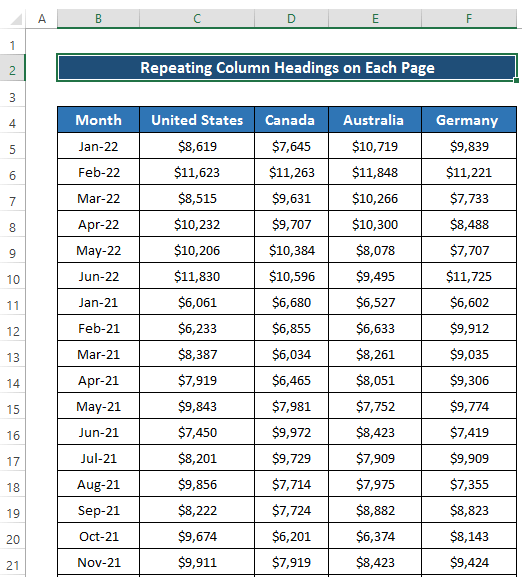
ನಂತರ, ಪ್ರಿಂಟ್ ಪೂರ್ವವೀಕ್ಷಣೆಯಲ್ಲಿ ನಾವು ಡೇಟಾಸೆಟ್ನ 2 ನೇ ಪುಟವನ್ನು ನೋಡಿದರೆ, ನಾವು ಆ ಪುಟದಲ್ಲಿ ಯಾವುದೇ ಕಾಲಮ್ ಶೀರ್ಷಿಕೆಗಳಿಲ್ಲ ಎಂದು ನೋಡುತ್ತಾರೆ.

ಕೆಳಗಿನ ಮೂರು ವಿಧಾನಗಳನ್ನು ಬಳಸಿಕೊಂಡು ನಾವು ಪ್ರತಿ ಪುಟದಲ್ಲಿ ಕಾಲಮ್ ಶೀರ್ಷಿಕೆಗಳನ್ನು ಪುನರಾವರ್ತಿಸಲು ಪ್ರಯತ್ನಿಸುತ್ತೇವೆ.
1.ಪುಟ ಸೆಟಪ್ ಅನ್ನು ಮಾರ್ಪಡಿಸಲಾಗುತ್ತಿದೆ
ನಮ್ಮ ಮೊದಲ ವಿಧಾನವು ಪುಟ ಸೆಟಪ್ ಆಯ್ಕೆಯನ್ನು ಆಧರಿಸಿದೆ. ಪುಟದ ಸೆಟಪ್ ಆಯ್ಕೆಯು ಮೂಲಭೂತವಾಗಿ ಮುದ್ರಣದ ನಂತರ ಉತ್ತಮ ಓದುವಿಕೆಯನ್ನು ಹೊಂದಲು ಪುಟಗಳನ್ನು ಮಾರ್ಪಡಿಸಲು ನಿಮಗೆ ಸಹಾಯ ಮಾಡುತ್ತದೆ. ಆದರೆ ಪ್ರತಿ ಪುಟದಲ್ಲಿ ಕಾಲಮ್ ಶೀರ್ಷಿಕೆಗಳನ್ನು ಪುನರಾವರ್ತಿಸುವಾಗ ನೀವು ಪುಟ ಸೆಟಪ್ ಆಯ್ಕೆಯನ್ನು ಬಳಸಿಕೊಳ್ಳಬಹುದು. ವಿಧಾನವನ್ನು ಸ್ಪಷ್ಟವಾಗಿ ಅರ್ಥಮಾಡಿಕೊಳ್ಳಲು, ನೀವು ಹಂತಗಳನ್ನು ಸರಿಯಾಗಿ ಅನುಸರಿಸಬೇಕು.
ಹಂತಗಳು
- ಮೊದಲಿಗೆ, ಪುಟ ಲೇಔಟ್ ಟ್ಯಾಬ್ಗೆ ಹೋಗಿ ರಿಬ್ಬನ್ನಲ್ಲಿ.
- ನಂತರ, ಪುಟ ಸೆಟಪ್ ಗುಂಪಿನಿಂದ, ಪ್ರಿಂಟ್ ಶೀರ್ಷಿಕೆಗಳು .

- ಇದು ಪುಟ ಸೆಟಪ್ ಸಂವಾದ ಪೆಟ್ಟಿಗೆಯನ್ನು ತೆರೆಯುತ್ತದೆ.
- ನಂತರ, ಶೀಟ್ ಟ್ಯಾಬ್ಗೆ ಹೋಗಿ.
- ಅದರ ನಂತರ , ಪ್ರಿಂಟ್ ಶೀರ್ಷಿಕೆಗಳು ವಿಭಾಗದಲ್ಲಿ, ಮೇಲ್ಭಾಗದಲ್ಲಿ ಪುನರಾವರ್ತಿಸಲು ಸಾಲುಗಳು ಆಯ್ಕೆಮಾಡಿ.
- ನಂತರ, ಡೇಟಾಸೆಟ್ನಿಂದ ಸಾಲು 4 ಅನ್ನು ಆಯ್ಕೆಮಾಡಿ ಅಥವಾ $4:$4<ಎಂದು ಟೈಪ್ ಮಾಡಿ 7>.
- ಅಂತಿಮವಾಗಿ, ಸರಿ ಕ್ಲಿಕ್ ಮಾಡಿ.

ಕೀಬೋರ್ಡ್ ಶಾರ್ಟ್ಕಟ್
ಪುಟ ಸೆಟಪ್ ಸಂವಾದ ಪೆಟ್ಟಿಗೆಯನ್ನು ತೆರೆಯಲು, ನಾವು ಕೀಬೋರ್ಡ್ ಶಾರ್ಟ್ಕಟ್ Alt+P+S+P ಅನ್ನು ಬಳಸಬಹುದು. ಇದು ಸ್ವಯಂಚಾಲಿತವಾಗಿ ಪುಟ ಸೆಟಪ್ ಸಂವಾದ ಪೆಟ್ಟಿಗೆಯನ್ನು ತೆರೆಯುತ್ತದೆ.
- ಅದರ ನಂತರ, ರಿಬ್ಬನ್ನಲ್ಲಿ ಫೈಲ್ ಟ್ಯಾಬ್ಗೆ ಹೋಗಿ.
- ನಂತರ, ಮುದ್ರಿಸಿ ಆಯ್ಕೆಮಾಡಿ ಅಥವಾ ಕೀಬೋರ್ಡ್ ಶಾರ್ಟ್ಕಟ್ಗಾಗಿ ನೀವು Ctrl+P ಅನ್ನು ಕ್ಲಿಕ್ ಮಾಡಬಹುದು.
- ಕಾಲಮ್ ಶಿರೋನಾಮೆ ಇತರ ಪುಟಗಳಲ್ಲಿ ಗೋಚರಿಸುತ್ತದೆ. ಸ್ಕ್ರೀನ್ಶಾಟ್ ನೋಡಿ.

ಇನ್ನಷ್ಟು ಓದಿ: ಎಕ್ಸೆಲ್ನಲ್ಲಿ ಡಬಲ್ ರೋ ಹೆಡರ್ ಅನ್ನು ಹೇಗೆ ರಚಿಸುವುದು (3 ಸುಲಭ ಮಾರ್ಗಗಳು)
ಇದೇ ರೀತಿಯ ವಾಚನಗೋಷ್ಠಿಗಳು
- [ಸ್ಥಿರ!] ನನ್ನ ಕಾಲಮ್ಶೀರ್ಷಿಕೆಗಳನ್ನು ಅಕ್ಷರಗಳ ಬದಲಿಗೆ ಸಂಖ್ಯೆಗಳೊಂದಿಗೆ ಲೇಬಲ್ ಮಾಡಲಾಗಿದೆ
- ಎಕ್ಸೆಲ್ನಲ್ಲಿ ಕಾಲಮ್ ಹೆಡರ್ಗೆ ಸಾಲನ್ನು ಪ್ರಚಾರ ಮಾಡಿ (2 ಮಾರ್ಗಗಳು)
- ಬಹು ವರ್ಗೀಕರಣವನ್ನು ಹೇಗೆ ಮಾಡುವುದು ಎಕ್ಸೆಲ್ನಲ್ಲಿ ಶೀರ್ಷಿಕೆಗಳು
- ಫ್ರೀಜ್ ಇಲ್ಲದೆ ಸ್ಕ್ರೋಲ್ ಮಾಡುವಾಗ ಎಕ್ಸೆಲ್ನಲ್ಲಿ ಸಾಲು ಶೀರ್ಷಿಕೆಗಳನ್ನು ಇರಿಸಿ
2. ಎಂಬೆಡಿಂಗ್ VBA ಕೋಡ್
ನೀವು ಪುನರಾವರ್ತಿಸಬಹುದು VBA ಕೋಡ್ಗಳನ್ನು ಬಳಸಿಕೊಂಡು ಎಕ್ಸೆಲ್ನಲ್ಲಿ ಪ್ರತಿ ಪುಟದಲ್ಲಿ ಕಾಲಮ್ ಶೀರ್ಷಿಕೆಗಳು. ಈ ವಿಧಾನವನ್ನು ಬಳಸಲು, ನೀವು ರಿಬ್ಬನ್ನಲ್ಲಿ ಡೆವಲಪರ್ ಟ್ಯಾಬ್ ಅನ್ನು ಸಕ್ರಿಯಗೊಳಿಸಬೇಕು. ಅದರ ನಂತರ, ನೀವು ಪ್ರತಿ ಪುಟದಲ್ಲಿ ಕಾಲಮ್ ಶೀರ್ಷಿಕೆಗಳನ್ನು ಪುನರಾವರ್ತಿಸಲು ಸಹಾಯ ಮಾಡುವ VBA ಕೋಡ್ ಅನ್ನು ಬಳಸಬಹುದು. ಹಂತಗಳನ್ನು ಸರಿಯಾಗಿ ಅನುಸರಿಸಿ.
ಹಂತಗಳು
- ಮೊದಲಿಗೆ, ರಿಬ್ಬನ್ನಲ್ಲಿ ಡೆವಲಪರ್ ಟ್ಯಾಬ್ ಗೆ ಹೋಗಿ.
- ನಂತರ, ಕೋಡ್ ಗುಂಪಿನಿಂದ ವಿಷುಯಲ್ ಬೇಸಿಕ್ ಆಯ್ಕೆಮಾಡಿ ವಿಷುಯಲ್ ಬೇಸಿಕ್ ವಿಂಡೋ ಕಾಣಿಸಿಕೊಳ್ಳುತ್ತದೆ.
- ನಂತರ, ಸೇರಿಸು ಟ್ಯಾಬ್ಗೆ ಹೋಗಿ ಮತ್ತು ಮಾಡ್ಯೂಲ್ ಆಯ್ಕೆಮಾಡಿ.
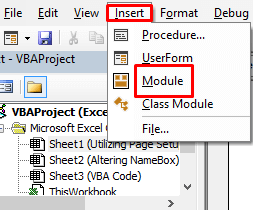
- ಇದು ಮಾಡ್ಯೂಲ್ ಕೋಡ್ ವಿಂಡೋವನ್ನು ತೆರೆಯುತ್ತದೆ ಅಲ್ಲಿ ನಿಮ್ಮ VBA ಕೋಡ್ ಅನ್ನು ನೀವು ಬರೆಯಬಹುದು.
- ಕೆಳಗಿನ ಕೋಡ್ ಅನ್ನು ಬರೆಯಿರಿ.
8101
- ಕೋಡ್ ಅನ್ನು ಉಳಿಸಿ ಮತ್ತು ವಿಷುಯಲ್ ಬೇಸಿಕ್ ಅನ್ನು ಮುಚ್ಚಿ
- ನಂತರ, ರಿಬ್ಬನ್ನಲ್ಲಿರುವ ಡೆವಲಪರ್ ಟ್ಯಾಬ್ಗೆ ಹೋಗಿ.
- ಇಂದ ಕೋಡ್ ಗುಂಪು, ಮ್ಯಾಕ್ರೋಗಳು ಆಯ್ಕೆಮಾಡಿ.

- ಪರಿಣಾಮವಾಗಿ, ಅದು ತೆರೆಯುತ್ತದೆ ಮ್ಯಾಕ್ರೋ ಡೈಲಾಗ್ ಬಾಕ್ಸ್.
- ನಂತರ, ಮ್ಯಾಕ್ರೋ ಹೆಸರಿನಿಂದ
- ಅಂತಿಮವಾಗಿ, ಕ್ಲಿಕ್ ಮಾಡಿ Repeat_Column_Headings_Every_Page ಆಯ್ಕೆಯನ್ನು ಆರಿಸಿ ರನ್ .

- ಪರಿಣಾಮವಾಗಿ, ಇದು PDF ಫೈಲ್ ಆಗಿ ಉಳಿಸುತ್ತದೆ ಅಲ್ಲಿ ನೀವು ನಂತರದ ಪುಟದಲ್ಲಿ ಹೆಡರ್ಗಳನ್ನು ಪಡೆಯುತ್ತೀರಿ ಡೇಟಾಸೆಟ್. ಮೊದಲ ಪುಟದಲ್ಲಿ, ನಾವು ಈ ಕೆಳಗಿನ ಕಾಲಮ್ ಶೀರ್ಷಿಕೆಗಳನ್ನು ಹೊಂದಿದ್ದೇವೆ.
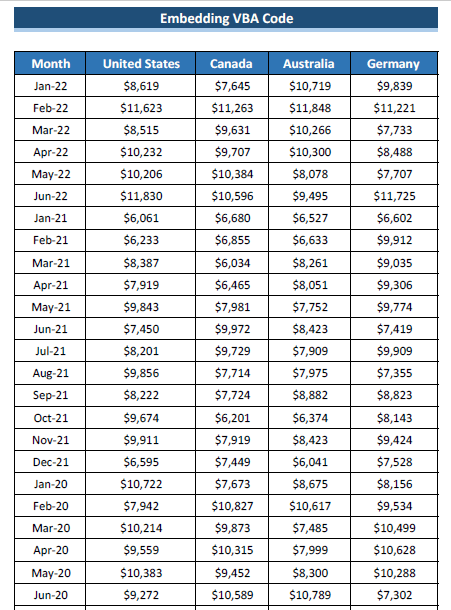
- ಯಾಕೆಂದರೆ VBA ಕೋಡ್ ಅನ್ನು ಬಳಸುವುದರಿಂದ ನಾವು ಎರಡನೇ ಪುಟದಲ್ಲಿ ಅದೇ ಕಾಲಮ್ ಶೀರ್ಷಿಕೆಗಳನ್ನು ಹೊಂದಿದ್ದೇವೆ. ಸ್ಕ್ರೀನ್ಶಾಟ್ ನೋಡಿ.

ಇನ್ನಷ್ಟು ಓದಿ: ಎಕ್ಸೆಲ್ VBA ನಲ್ಲಿ ಕಾಲಮ್ ಹೆಡರ್ ಹೆಸರನ್ನು ಬದಲಾಯಿಸುವುದು ಹೇಗೆ (3 ಉದಾಹರಣೆಗಳು)
3. ಹೆಸರು ಪೆಟ್ಟಿಗೆಯನ್ನು ಬದಲಾಯಿಸುವುದು
ನಮ್ಮ ಅಂತಿಮ ವಿಧಾನವು ಹೆಸರಿನ ಪೆಟ್ಟಿಗೆಯನ್ನು ಬದಲಾಯಿಸುವುದರ ಮೇಲೆ ಆಧಾರಿತವಾಗಿದೆ. ಈ ವಿಧಾನದಲ್ಲಿ, ನಾವು ಯಾವುದೇ ಸಾಲನ್ನು ಆಯ್ಕೆ ಮಾಡುತ್ತೇವೆ, ಮತ್ತು ನಂತರ ಹೆಸರಿನ ಪೆಟ್ಟಿಗೆಯಲ್ಲಿ, ನಾವು Print_Titles ಹೆಸರನ್ನು ಹೊಂದಿಸುತ್ತೇವೆ. ಇದು ಅಂತಿಮವಾಗಿ ಪ್ರತಿ ಪುಟದಲ್ಲಿ ಕಾಲಮ್ ಶೀರ್ಷಿಕೆಗಳನ್ನು ಪುನರಾವರ್ತಿಸುತ್ತದೆ. ವಿಧಾನವನ್ನು ಸ್ಪಷ್ಟವಾಗಿ ಅರ್ಥಮಾಡಿಕೊಳ್ಳಲು, ಹಂತಗಳನ್ನು ಸರಿಯಾಗಿ ಅನುಸರಿಸಿ.
ಹಂತಗಳು
- ಮೊದಲನೆಯದಾಗಿ, ನೀವು ಕಾಲಮ್ ಶೀರ್ಷಿಕೆಗಳನ್ನು ಹೊಂದಿರುವ ಸಾಲು 4 ಅನ್ನು ಆಯ್ಕೆಮಾಡಿ.

- ನಂತರ, ಹೆಸರು ಪೆಟ್ಟಿಗೆ ವಿಭಾಗಕ್ಕೆ ಹೋಗಿ ಅಲ್ಲಿ ನೀವು ಹೆಸರನ್ನು ಮಾರ್ಪಡಿಸಬಹುದು.

- ಅದರ ನಂತರ, ಹೆಸರು ಪೆಟ್ಟಿಗೆಯಲ್ಲಿ ಎಲ್ಲವನ್ನೂ ಅಳಿಸಿ.
- ನಂತರ, ಪ್ರಿಂಟ್_ಟೈಟಲ್ಸ್ ಎಂದು ಬರೆಯಿರಿ. 13>ಅಂತಿಮವಾಗಿ, ಅನ್ವಯಿಸಲು Enter ಅನ್ನು ಒತ್ತಿರಿ.

- ಪ್ರತಿ ಪುಟದಲ್ಲಿ ಕಾಲಮ್ ಶೀರ್ಷಿಕೆಗಳು ಪುನರಾವರ್ತನೆಯಾಗುತ್ತದೆಯೇ ಎಂದು ಫಲಿತಾಂಶವನ್ನು ಪರಿಶೀಲಿಸಲು, ನಮಗೆ ಅಗತ್ಯವಿದೆ ರಿಬ್ಬನ್ನಲ್ಲಿ ಫೈಲ್ ಟ್ಯಾಬ್ಗೆ ಹೋಗಲು.
- ನಂತರ, ಪ್ರಿಂಟ್ ಆಯ್ಕೆಮಾಡಿ ಅಥವಾ ಕೀಬೋರ್ಡ್ ಶಾರ್ಟ್ಕಟ್ಗಾಗಿ ನೀವು Ctrl+P ಕ್ಲಿಕ್ ಮಾಡಬಹುದು.
- ಕಾಲಮ್ ಶೀರ್ಷಿಕೆಯು ಇತರ ಪುಟಗಳಲ್ಲಿ ಕಾಣಿಸುತ್ತದೆ. ನೋಡಿಸ್ಕ್ರೀನ್ಶಾಟ್.
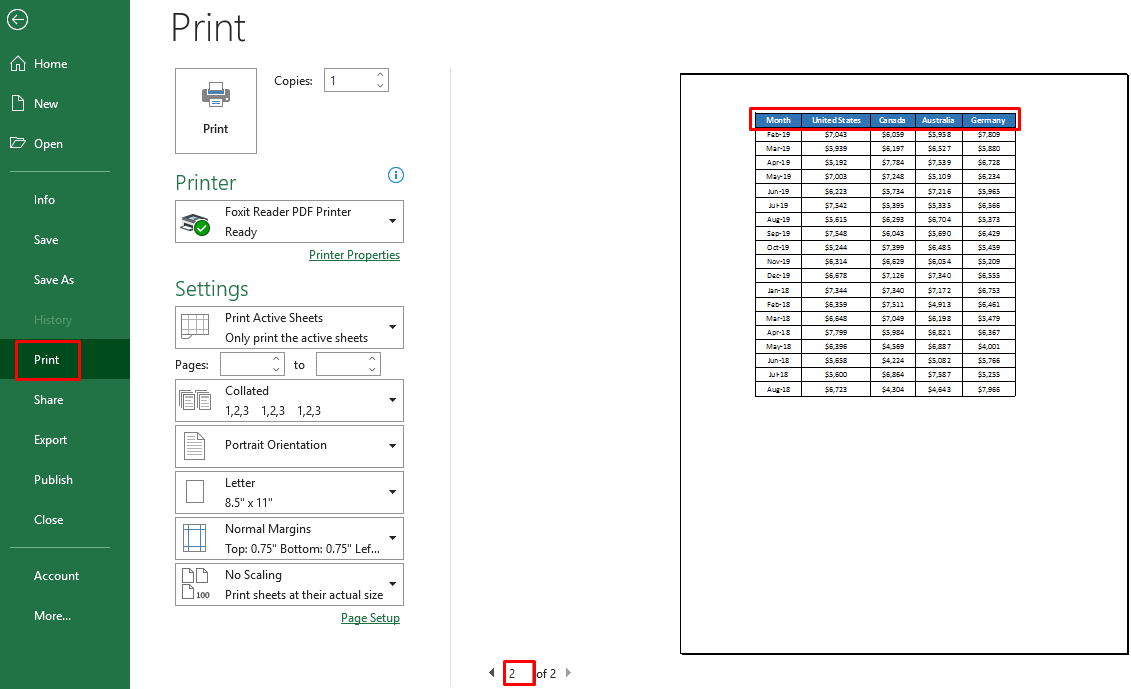
ಇನ್ನಷ್ಟು ಓದಿ: ಎಕ್ಸೆಲ್ನಲ್ಲಿ ರೋ ಹೆಡರ್ ಮಾಡುವುದು ಹೇಗೆ (4 ಸುಲಭ ಮಾರ್ಗಗಳು)
ನೆನಪಿಡಬೇಕಾದ ವಿಷಯಗಳು
- ಪ್ರತಿ ಪುಟದಲ್ಲಿ ಪುನರಾವರ್ತಿತ ಕಾಲಮ್ ಶೀರ್ಷಿಕೆಗಳನ್ನು ತೋರಿಸಲು ನಾವು ಪ್ರಿಂಟ್ ಪೂರ್ವವೀಕ್ಷಣೆಗೆ ಹೋಗಬೇಕಾಗಿದೆ. ಇಲ್ಲದಿದ್ದರೆ, ನೀವು ಪಿಡಿಎಫ್ ಫೈಲ್ ಅನ್ನು ರಚಿಸಬಹುದು. ನಂತರ ನೀವು ಶೀರ್ಷಿಕೆಗಳನ್ನು ಪಡೆಯುತ್ತೀರಿ.
- VBA ವಿಧಾನದಲ್ಲಿ, ನಾವು PDF ಫೈಲ್ ಅನ್ನು ಹೊಂದಿದ್ದೇವೆ, ಅಲ್ಲಿ ನೀವು ಬಯಸಿದ ಫಲಿತಾಂಶವನ್ನು ಪಡೆಯುತ್ತೀರಿ.
ತೀರ್ಮಾನ
ನಾವು ಹೊಂದಿದ್ದೇವೆ ಎಕ್ಸೆಲ್ನಲ್ಲಿ ಪ್ರತಿ ಪುಟದಲ್ಲಿ ಕಾಲಮ್ ಶೀರ್ಷಿಕೆಗಳನ್ನು ಪುನರಾವರ್ತಿಸಲು ಮೂರು ವಿಭಿನ್ನ ವಿಧಾನಗಳನ್ನು ತೋರಿಸಲಾಗಿದೆ. ಈ ವಿಧಾನಗಳು ಕೆಲವು ಎಕ್ಸೆಲ್ ಆಜ್ಞೆಗಳು ಮತ್ತು VBA ಕೋಡ್ ಅನ್ನು ಒಳಗೊಂಡಿವೆ. ಈ ಎಲ್ಲಾ ವಿಧಾನಗಳು ಬಳಸಲು ಸಾಕಷ್ಟು ಸುಲಭ. ಪ್ರತಿ ಪುಟದಲ್ಲಿ ಕಾಲಮ್ ಶೀರ್ಷಿಕೆಗಳನ್ನು ಪುನರಾವರ್ತಿಸುವ ಮೂಲಕ ನಾವು ಎಲ್ಲಾ ಸಂಭಾವ್ಯ ಪ್ರದೇಶಗಳನ್ನು ಒಳಗೊಳ್ಳುತ್ತೇವೆ ಎಂದು ನಾನು ಭಾವಿಸುತ್ತೇನೆ. ನೀವು ಯಾವುದೇ ಹೆಚ್ಚಿನ ಪ್ರಶ್ನೆಗಳನ್ನು ಹೊಂದಿದ್ದರೆ, ಕಾಮೆಂಟ್ ಬಾಕ್ಸ್ನಲ್ಲಿ ಕೇಳಲು ಮುಕ್ತವಾಗಿರಿ. ನಮ್ಮ ಎಕ್ಸೆಲ್ಡೆಮಿ ಪುಟಕ್ಕೆ ಭೇಟಿ ನೀಡಲು ಮರೆಯಬೇಡಿ.

